과거 네이트온이 전국의 컴퓨터에 설치되어 있을 때에는 네이트온 자체 기능으로 포함되어 있던 원격제어 기능을 사용해서 다른 컴퓨터를 조작하곤 했었습니다. 권불십년, 화무십일홍이라 했던가요? 영원할 것 같았던 네이트온 전성기 시대는 이제 지나가고 그 자리를 다른 메신저 특히 모바일과 데스크탑(PC, Mac) 환경을 아우르는 카카오톡이 대신 하고 있어 더 이상 네이트온을 많은 사람들이 이용하고 있지 않습니다. 따라서 자연스럽게 자체 기능이었던 원격제어 같은 경우 다른 프로그램으로 대체 되게 됩니다. 그것이 바로 팀뷰어 입니다. 사실 대체 프로그램이라고 하긴 어렵습니다. 왜냐하면 이미 오래 전부터 이 프로그램은 존재 하고 있었고 컴퓨터 수리하는 분들, 전산 쪽 담당하는 분들은 이미 사용하고 있던 제품이었으니까요. 원격제어만을 위한 강력한 전문 프로그램이기 때문에 원격제어에 관한한 최고라고 말씀 드릴 수 있습니다. 각종 OS환경에서 모두 사용이 가능합니다. 대표적으로 윈도우와 맥이 있겠죠. 윈도우 환경을 사용하는 사람이 맥 환경을 원격으로 관리 할 수 있고 그 반대로 맥에서 윈도우 환경을 관리 할 수 도 있습니다. 심지어 모바일이나 태블릿에서도 쉽게 컴퓨터에 원격으로 접속하여 제어 할 수 있습니다. 이 역시 약간의 설정만 한다면 반대의 경우도 가능합니다.
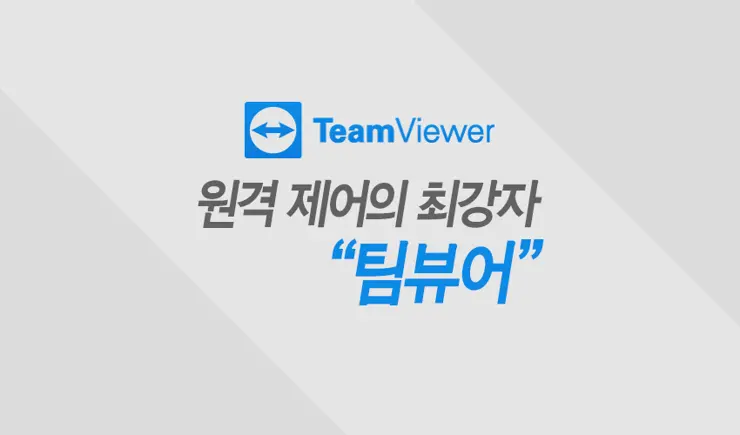
팀뷰어를 사용하기 전에 유의 해야 할 점은, 팀뷰어는 개인 사용에 한 하여 무료로 이용 할 수 있습니다. 기업이나 회사에서 그리고 개인 사업장에서 이용하게 된다면 반드시 기업용 유로 라이선스를 구입해야 합니다. 또한 참고로 개인도 사용량이 많다면 기업 사용으로 간주해 사용제한을 한다고 하니 이 점 참고하시면 좋을 것 같습니다. 그렇다고 너무 걱정 마세요, 일반적인 사용량으론 결코 사용 제한당할 일은 없을 테니까요.
먼저 인터넷 검색창에 팀뷰어를 검색해서 다운을 받습니다. 또는 아래 링크로 들어가면 팀뷰어 공시 홈페이지에서 프로그램을 다운로드 받을 수 있습니다. 자신의 OS환경에 따라 맞는 버전을 다운 받으면 됩니다.
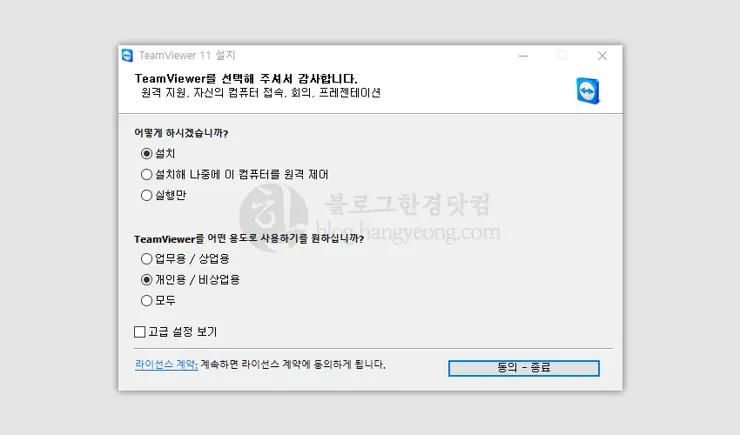
설치 방법은, 여타 다른 프로그램과 설치 과정이 동일하기 때문에 큰 어려움 없이 누구나 쉽게 설치 할 수 있습니다. 때문에 다른 설치와 관련한 설명은 길게 하지 않겠습니다.
어떻게 하시겠습니까? 부분에 옵션을 설명하자면, “설치”는 말 그대로 이용하고 있는 컴퓨터에 설치하는 것을 말합니다. “설치해 나중에 이 컴퓨터를 원격제어” 부분은 설치 후 계정을 만들어 언제든지 다른 컴퓨터에서 현재 컴퓨터에 원격으로 접속 가능 하도록 설정 하는 것입니다. “실행만”부분은 팀뷰어 프로그램을 컴퓨터에 직접적으로 설치 하지 않고 실행만 가능하도록 프로그램만 구동시키는 것입니다. 따라서 컴퓨터를 재부팅 하거나 팀뷰어를 꺼 버리면 다시 이 과정을 거쳐야 합니다.
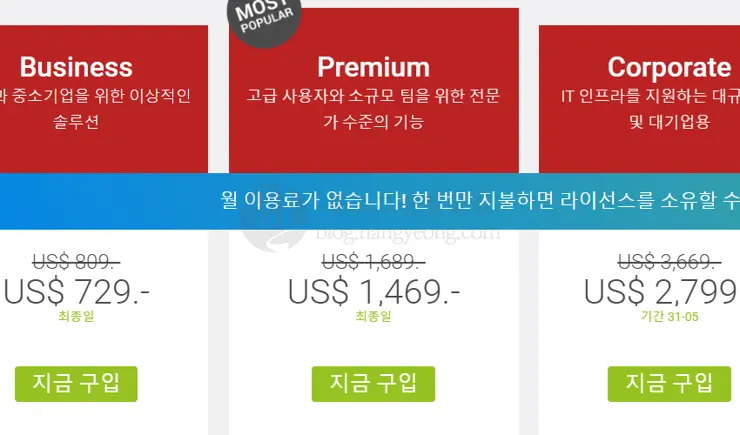
다음으로 라이선스 선택하는 부분에 대해서 간단히 설명을 드리도록 하겠습니다. 업무용/상업용, 개인/비상업용 그리고 모두 이렇게 있습니다. 이 중에서 개인/비상업용(무료)을 선택 후 설치 하면 됩니다. 앞서 한 번 언급했지만, 업무 또는 상업용으로 사용 하기 위해서는 관련 라이선스를 구입해야 합니다. 가격을 보니 일반인이 구입하기엔 상당히 값이 나가는 제품이네요.
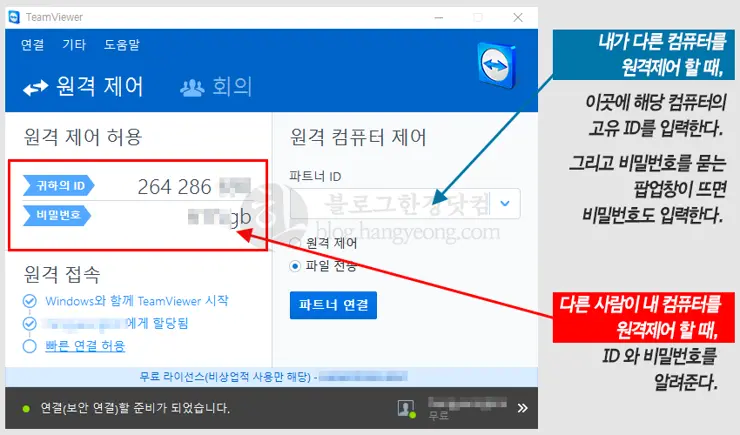
팀뷰어가 설치가 완료되고 실행화면 입니다. 처음에는 다소 복잡해 보이긴 하지만 금방 익숙해 질 수 있습니다. 실행화면은 크게 두가지로 나누어 생각 할 수 있습니다. 다른 컴퓨터에서 지금 사용중인 컴퓨터를 원격 제어 해야 할 때와 지금 사용 중인 컴퓨터에서 다른 컴퓨터를 원격제여 해야 할 때 두가지 경우 입니다.
먼저, 다른 컴퓨터에서 지금 컴퓨터를 원격 제여 해야 할 경우, 상대방은 컴퓨터의 고유 ID를 알아야 합니다. 원격 제어 허용 부분에 보여지는 ID와 비밀번호를 알려주면 됩니다. 이 ID는 고정적입니다. 하지만 비밀번호는 컴퓨터를 재부팅 하거나 오랜시간 사용 하지 않다가 실행하면 새로 바뀝니다. 이 두가지를 상대 제어자에게 알려주게 될 경우, 컴퓨터의 모든 제어권이 넘어 가게 됩니다. 그러니 결코 함부로 노출 시켜서는 안됩니다. 컴퓨터 수리를 목적으로 알려 준 이후에 해결이 된 이후면 반드시 비밀번호를 새로 변경 해주세요.
다음으로, 다른 컴퓨터를 원격 제어 해야 할 경우, 제어할 컴퓨터의 ID와 비밀번호를 받아서, 실행화면 원격 컴퓨터 제어 부분의 파트너 ID입력 하는 곳에 입력 후, 파트너 연결을 눌러주면 됩니다. 그러면 비밀번호 입력하는 창이 팝업으로 뜨게 됩니다. 그곳에 비밀번호를 입력하면 원격제어를 할 수 있습니다. 마치 내가 상대컴퓨터를 직접 이용하고 있는 것처럼 제어가 가능합니다.
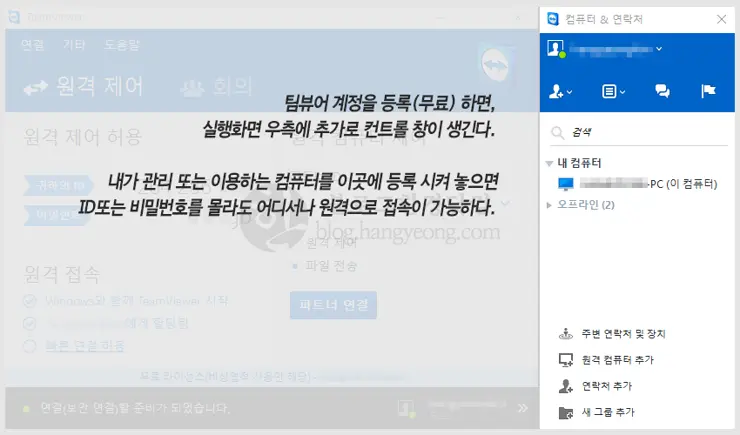
팀뷰어 계정을 등록 했다면, 우측에 보이는 것 처럼 새로운 컨트롤 화면이 나타납니다. 이용하고 있는 컴퓨터 마다 같은 계정으로 등록해 놓으면 아이디와 비밀번호를 모를 지라도 원격제어가 가능합니다.
팁 : 팀뷰어 좋기는 한데 구매시 좀 부담되는 것이 사실입니다. 작지만… 팀뷰어 구매시 할인쿠폰을 적용하면 3% 추가 할인을 받을 수 있습니다. 소프트메이트 : 010-4175-1234로 하시면 할인쿠폰 코드를 받을 수 있습니다. (광고는 아닌데… 댓글이 마음에 안드시면 지워주세요. )